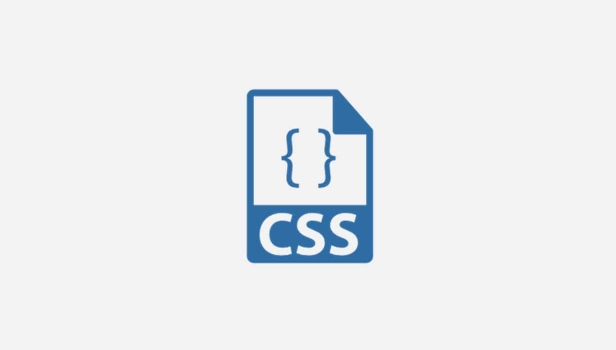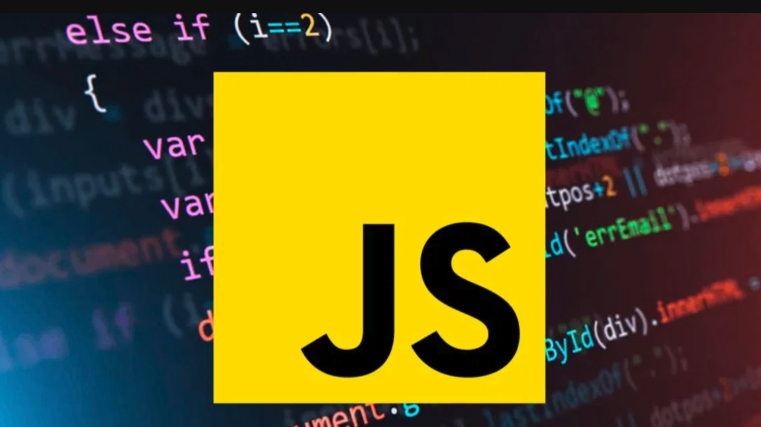生成器如何影响JavaScript事件循环?
珍惜时间,勤奋学习!今天给大家带来《生成器如何影响JavaScript事件循环?》,正文内容主要涉及到等等,如果你正在学习文章,或者是对文章有疑问,欢迎大家关注我!后面我会持续更新相关内容的,希望都能帮到正在学习的大家!
生成器函数通过协作式暂停和恢复执行,间接避免阻塞主线程。1.生成器函数使用function*声明,调用时返回迭代器对象,通过next()方法控制执行流程;2.每次调用next(),生成器执行到yield表达式暂停,并将控制权交还调用者;3.在yield暂停时,事件循环有机会处理其他微任务或宏任务;4.生成器本身是同步的,但通过手动分解任务并在关键点yield,可显式释放主线程;5.async/await基于生成器和Promise实现,自动化恢复执行,而生成器需手动调用next();6.两者均提供同步化异步代码的能力,但async/await更专注于异步操作,语法更简洁,错误处理更直观。
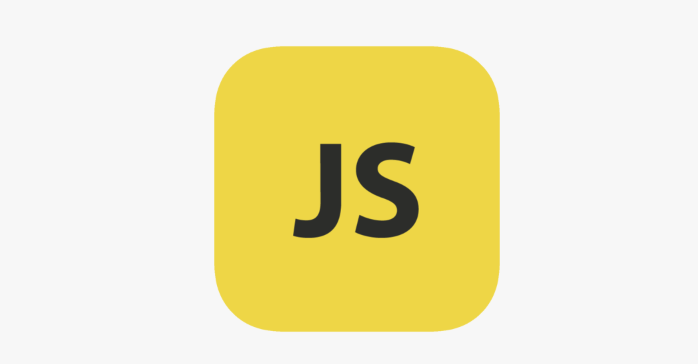
JavaScript的生成器函数本身并不会改变事件循环的底层机制,它们更像是在单线程环境中提供了一种精妙的“暂停”和“恢复”代码执行的能力。这种能力允许我们更细粒度地控制函数的执行流程,从而在特定时机将控制权交还给事件循环,处理其他任务,而不是粗暴地阻塞它。
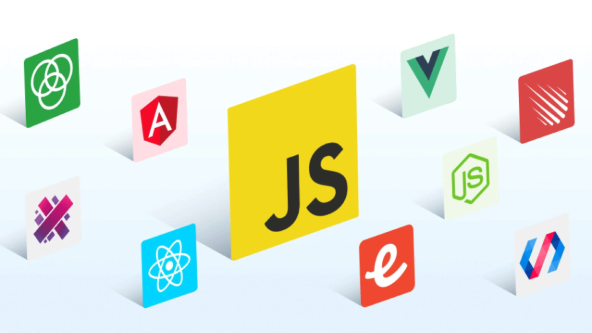
解决方案
生成器函数,以 function* 声明,提供了一种全新的方式来处理迭代或管理异步操作。当你调用一个生成器函数时,它并不会立即执行其内部代码,而是返回一个迭代器对象。这个迭代器有一个 next() 方法。每次调用 next(),生成器都会执行其内部的代码,直到遇到一个 yield 表达式。当遇到 yield 时,生成器会“暂停”执行,将 yield 后面的值返回给调用者,并有效地将控制权交还给调用 next() 的那段代码。
这里有个关键点:这种“暂停”是协作式的。它不会神奇地将任务推送到事件循环的队列中。它所做的是允许当前的执行上下文(即调用 next() 的地方)完成其工作,然后事件循环就可以处理其他挂起的微任务或宏任务了。当 next() 方法再次被调用时,生成器会从它上次暂停的地方继续执行,直到遇到下一个 yield 或 return 语句。

所以,生成器函数对事件循环的“影响”是间接的。通过允许一个函数在执行过程中暂停和恢复,它防止了长时间运行的同步代码完全霸占调用栈。你可以设计你的生成器,在关键的计算点或数据处理阶段进行 yield,从而给事件循环一个喘息的机会,去处理UI更新、网络请求响应或其他回调。这其实是一种更精细的控制流管理。
生成器函数如何避免阻塞主线程?
说实话,生成器函数本身是同步执行的。yield 关键字确实会暂停生成器的执行,但这种暂停和随后的恢复(通过 next() 调用)仍然是当前调用栈中的同步操作。那么,“避免阻塞主线程”这个说法,其实更多地取决于你如何使用它们。
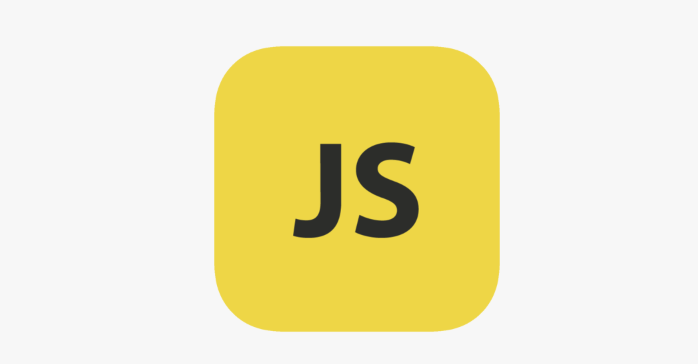
如果你有一个计算量很大的任务,常规的做法是把它一次性跑完,这很容易导致主线程长时间被占用,用户界面卡顿。但通过生成器,你可以把这个大任务分解成许多小块,每个小块之间用 yield 分隔开。在每次 yield 和下一次 next() 调用之间,JavaScript 引擎就有机会去检查事件循环,看看有没有其他待处理的任务。
举个例子,假设你要处理一个巨大的数组。与其在一个 for 循环里一次性处理几百万个元素,你可以每处理完几千个元素就 yield 一次。然后在调用代码中,你可以把 next() 的调用包裹在 setTimeout(..., 0) 或 requestAnimationFrame 里。这样,你就在每一次处理小块数据后,显式地将控制权交还给事件循环,让它有机会去处理像用户点击、网络响应或者UI渲染这样的任务。这本质上是一种手动实现的协作式多任务处理。核心在于,你可以控制生成器何时 yield,何时将控制权返回给调用者,从而给事件循环一个执行的机会。
yield 关键字在事件循环中的实际作用是什么?
yield 关键字本身并不会直接操作事件循环的队列(比如把一个任务推进去)。它的核心作用是暂停生成器函数的执行,并将一个值返回给它的调用者。当 yield 被遇到时,生成器内部的状态会被保存起来。接着,调用 generator.next() 的那段代码会继续执行。
事件循环的机会就出现在这里:因为生成器已经暂停了,当前的调用栈可以“回退”,然后 JavaScript 运行时就能检查微任务队列(例如 Promise 的解决/拒绝回调),接着是宏任务队列(例如 setTimeout 的回调、DOM 事件),看看是否有其他挂起的操作需要处理。
所以,yield 并不是向事件循环“添加”任务,而是它创建了一个“断点”,一个事件循环可以介入并执行其任务的机会。它避免了生成器函数内部长时间的同步执行完全阻塞事件循环。这是一种合作式的移交控制权,而不是一个自动的调度机制。
生成器函数与 async/await 在异步编程中的异同?
我个人觉得,理解生成器函数和 async/await 的关系,就像理解底层机制和上层语法糖的关系。它们在处理异步方面有异曲同工之妙,但设计目标和使用方式还是有区别的。
相似之处:
- 同步化异步代码: 它们都提供了一种编写异步代码的方式,让代码看起来像同步一样,从而更容易理解和维护那些依赖于顺序执行的异步操作。
- 暂停与恢复:
async/await在本质上就是基于生成器和 Promise 实现的。两者都允许函数执行在某个点暂停,并在稍后恢复。
不同之处:
- 目的与侧重:
- 生成器函数是更通用的迭代器,可以用来创建自定义的可迭代对象,管理复杂的状态机,或者实现前面提到的协作式多任务。
async/await则是专门为异步操作设计的,主要用于处理 Promise。
- 自动化程度:
async/await自动化了恢复执行的“管道”工作。当你await一个 Promise 时,函数会自动暂停,直到 Promise 解决或拒绝,然后自动恢复执行。- 而原生的生成器,你需要手动调用
next()来恢复执行。这意味着,如果你用生成器处理异步操作,通常还需要一个“运行器”函数(比如一个基于 Promise 的 co-routine 库)来管理next()的调用时机。
- 错误处理:
async/await使用标准的try...catch块来捕获 Promise 的拒绝,这非常直观和自然。- 生成器虽然也能用
try...catch,但处理由生成器yield出来的异步操作的错误,往往需要更多手动管理,比如通过generator.throw()方法来注入错误。
- 语法糖:
async/await可以说是 Promise 和生成器的语法糖,它提供了一种更简洁、更易读的语法来表达常见的异步模式。生成器则是一个更底层的原语。
对事件循环的影响:
两者都能够实现非阻塞的异步操作。async/await 隐式地利用了微任务队列(Promise 的解决)来调度 async 函数的恢复执行。而生成器,通过 yield,则提供了一个手动的钩子,允许你在关键点主动让出控制权,让事件循环有机会运行。可以说,async/await 是 JavaScript 运行时为你自动管理了生成器的 next() 调用,并将其与事件循环的微任务队列紧密结合起来,使得异步流程更加顺滑。
文中关于的知识介绍,希望对你的学习有所帮助!若是受益匪浅,那就动动鼠标收藏这篇《生成器如何影响JavaScript事件循环?》文章吧,也可关注golang学习网公众号了解相关技术文章。
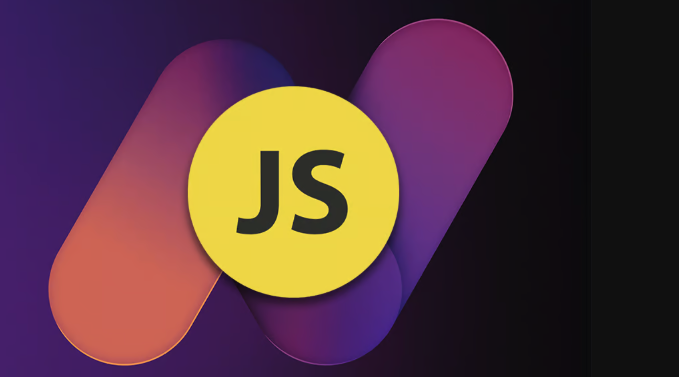 Promise.finally用法及适用场景解析
Promise.finally用法及适用场景解析
- 上一篇
- Promise.finally用法及适用场景解析
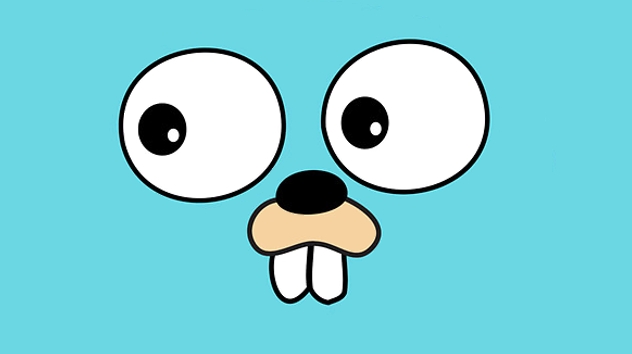
- 下一篇
- Golang指针与闭包变量捕获详解
-

- 文章 · 前端 | 3分钟前 |
- Windows一键注入CSS变量,实现动态主题切换!
- 375浏览 收藏
-

- 文章 · 前端 | 6分钟前 |
- UglifyJS压缩原理与配置方法
- 175浏览 收藏
-
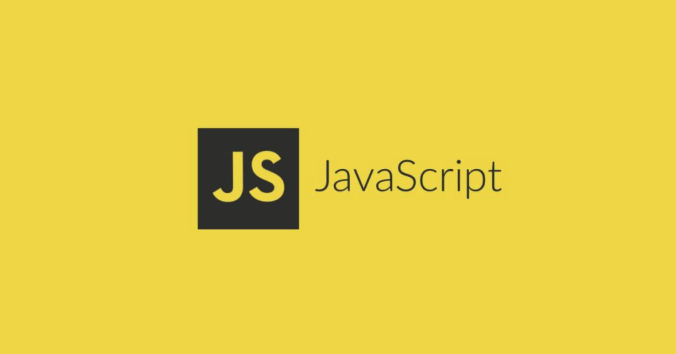
- 文章 · 前端 | 7分钟前 |
- V8回收机制详解与代际假说解析
- 448浏览 收藏
-

- 文章 · 前端 | 12分钟前 |
- CSS浮动父容器高度自适应方法
- 358浏览 收藏
-

- 文章 · 前端 | 18分钟前 |
- CSS表格与列表优化技巧分享
- 419浏览 收藏
-

- 文章 · 前端 | 20分钟前 |
- HTML线性渐变背景实现教程
- 135浏览 收藏
-
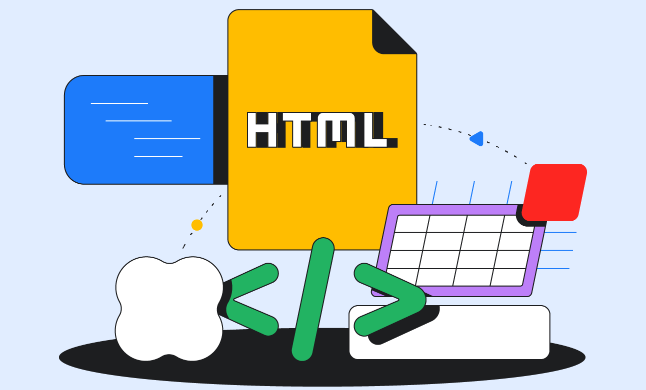
- 文章 · 前端 | 21分钟前 | html 字符集 乱码 UTF-8 metacharset
- HTML设置UTF-8编码方法
- 233浏览 收藏
-
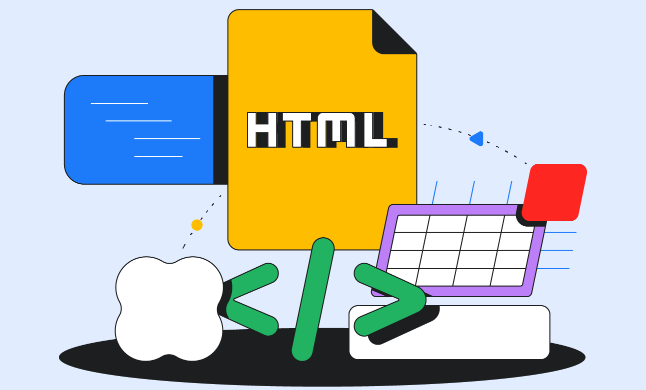
- 文章 · 前端 | 25分钟前 |
- HTML表格制作教程及使用方法
- 485浏览 收藏
-

- 文章 · 前端 | 43分钟前 |
- JavaScript输出到HTML常见问题及解决方法
- 342浏览 收藏
-

- 文章 · 前端 | 49分钟前 |
- CSSFlexbox布局教程与实用技巧
- 491浏览 收藏
-

- 前端进阶之JavaScript设计模式
- 设计模式是开发人员在软件开发过程中面临一般问题时的解决方案,代表了最佳的实践。本课程的主打内容包括JS常见设计模式以及具体应用场景,打造一站式知识长龙服务,适合有JS基础的同学学习。
- 543次学习
-

- GO语言核心编程课程
- 本课程采用真实案例,全面具体可落地,从理论到实践,一步一步将GO核心编程技术、编程思想、底层实现融会贯通,使学习者贴近时代脉搏,做IT互联网时代的弄潮儿。
- 516次学习
-

- 简单聊聊mysql8与网络通信
- 如有问题加微信:Le-studyg;在课程中,我们将首先介绍MySQL8的新特性,包括性能优化、安全增强、新数据类型等,帮助学生快速熟悉MySQL8的最新功能。接着,我们将深入解析MySQL的网络通信机制,包括协议、连接管理、数据传输等,让
- 500次学习
-

- JavaScript正则表达式基础与实战
- 在任何一门编程语言中,正则表达式,都是一项重要的知识,它提供了高效的字符串匹配与捕获机制,可以极大的简化程序设计。
- 487次学习
-

- 从零制作响应式网站—Grid布局
- 本系列教程将展示从零制作一个假想的网络科技公司官网,分为导航,轮播,关于我们,成功案例,服务流程,团队介绍,数据部分,公司动态,底部信息等内容区块。网站整体采用CSSGrid布局,支持响应式,有流畅过渡和展现动画。
- 485次学习
-

- ChatExcel酷表
- ChatExcel酷表是由北京大学团队打造的Excel聊天机器人,用自然语言操控表格,简化数据处理,告别繁琐操作,提升工作效率!适用于学生、上班族及政府人员。
- 3210次使用
-

- Any绘本
- 探索Any绘本(anypicturebook.com/zh),一款开源免费的AI绘本创作工具,基于Google Gemini与Flux AI模型,让您轻松创作个性化绘本。适用于家庭、教育、创作等多种场景,零门槛,高自由度,技术透明,本地可控。
- 3424次使用
-

- 可赞AI
- 可赞AI,AI驱动的办公可视化智能工具,助您轻松实现文本与可视化元素高效转化。无论是智能文档生成、多格式文本解析,还是一键生成专业图表、脑图、知识卡片,可赞AI都能让信息处理更清晰高效。覆盖数据汇报、会议纪要、内容营销等全场景,大幅提升办公效率,降低专业门槛,是您提升工作效率的得力助手。
- 3453次使用
-

- 星月写作
- 星月写作是国内首款聚焦中文网络小说创作的AI辅助工具,解决网文作者从构思到变现的全流程痛点。AI扫榜、专属模板、全链路适配,助力新人快速上手,资深作者效率倍增。
- 4561次使用
-

- MagicLight
- MagicLight.ai是全球首款叙事驱动型AI动画视频创作平台,专注于解决从故事想法到完整动画的全流程痛点。它通过自研AI模型,保障角色、风格、场景高度一致性,让零动画经验者也能高效产出专业级叙事内容。广泛适用于独立创作者、动画工作室、教育机构及企业营销,助您轻松实现创意落地与商业化。
- 3831次使用
-
- JavaScript函数定义及示例详解
- 2025-05-11 502浏览
-
- 优化用户界面体验的秘密武器:CSS开发项目经验大揭秘
- 2023-11-03 501浏览
-
- 使用微信小程序实现图片轮播特效
- 2023-11-21 501浏览
-
- 解析sessionStorage的存储能力与限制
- 2024-01-11 501浏览
-
- 探索冒泡活动对于团队合作的推动力
- 2024-01-13 501浏览